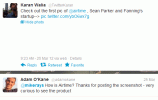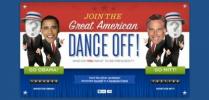Im Einstellungsfenster können Sie fast jedes Element Ihres Facebook-Kontos konfigurieren, einschließlich grundlegender Elemente wie Ihr Name, wie Sie Benachrichtigungen erhalten und wer mit Ihnen interagieren und Ihre anzeigen kann Inhalt. Wie Sie auf das Einstellungsfeld zugreifen, hängt davon ab, ob Sie die offizielle Facebook-App für Mobilgeräte oder die Facebook-Website verwenden.
Bearbeiten Ihrer Einstellungen mit der Facebook-App
Die hier bereitgestellten Bilder stammen von der offiziellen Facebook-App auf einem Samsung Galaxy S5 mit Android 5.0. Sie können geringfügig von der Anzeige auf anderen Geräten abweichen.
Video des Tages
Schritt 1

Bildnachweis: Bild mit freundlicher Genehmigung von Facebook
Tippen Sie auf die Speisekarte Symbol in der Ecke der App.
Schritt 2

Bildnachweis: Bild mit freundlicher Genehmigung von Facebook
Scrolle nach unten und tippe auf Account Einstellungen.
Schritt 3

Bildnachweis: Bild mit freundlicher Genehmigung von Facebook
Wählen Sie die Einstellungskategorie aus, die Sie bearbeiten möchten.
Schritt 4

Bildnachweis: Bild mit freundlicher Genehmigung von Facebook
Tippen Sie auf das Element, das Sie bearbeiten möchten.
Schritt 5

Bildnachweis: Bild mit freundlicher Genehmigung von Facebook
Konfigurieren Sie die gewählte Einstellung. Das Erscheinungsbild der Seite und die verfügbaren Optionen variieren je nach der von Ihnen bearbeiteten Einstellung. In den meisten Fällen wird die aktuelle Konfiguration der Einstellung durch ein Häkchen angezeigt.

Bildnachweis: Bild mit freundlicher Genehmigung von Facebook
In einigen Fällen werden Ihnen möglicherweise eine Reihe von anpassbaren Optionen angezeigt, die durch Kontrollkästchen oder Optionsfelder gesteuert werden.
Schritt 6

Bildnachweis: Bild mit freundlicher Genehmigung von Facebook
Berühre das Zurück, um zur vorherigen Seite zurückzukehren und Ihre Änderungen zu speichern, wenn Sie nach den Änderungen nicht automatisch zur vorherigen Seite zurückgeschickt werden.
Bearbeiten Ihrer Einstellungen über die Facebook-Website
Schritt 1

Bildnachweis: Bild mit freundlicher Genehmigung von Facebook
Drücke den nach unten gerichteter Pfeil in der oberen rechten Ecke Ihrer Facebook-Seite und klicken Sie auf Einstellungen im Dropdown-Menü.
Schritt 2

Bildnachweis: Bild mit freundlicher Genehmigung von Facebook
Wählen Sie die Einstellungskategorie aus, die Sie bearbeiten möchten, oder bleiben Sie auf dieser Seite, wenn Sie allgemeine Kontoeinstellungen wie Ihren Benutzernamen, Ihre primäre E-Mail-Adresse oder Ihr Passwort bearbeiten möchten. Weitere Kategorien werden links auf der Seite aufgelistet; Dazu gehören unter anderem Sicherheit, Datenschutz, Zeitleiste sowie Tagging und Benachrichtigungen.
Schritt 3
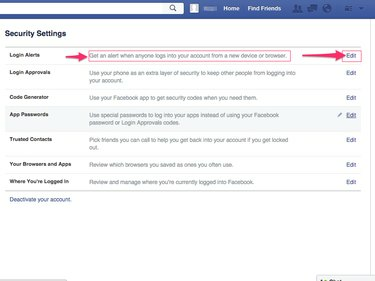
Bildnachweis: Bild mit freundlicher Genehmigung von Facebook
Drücke den Bearbeiten Link neben der Einstellung, die Sie ändern möchten. Neben jedem Element wird eine Beschreibung dessen angezeigt, was eine bestimmte Einstellung steuert. Lesen Sie diese Beschreibung sorgfältig durch, bevor Sie die Einstellung ändern. Wenn Sie sich nicht sicher sind, was eine Einstellung steuert, besuchen Sie Facebooks Hilfezentrum um mehr zu lernen.
Schritt 4

Bildnachweis: Bild mit freundlicher Genehmigung von Facebook
Ändern Sie die ausgewählte Einstellung. Die Änderungen variieren je nach der Einstellung, die Sie ändern. Wenn Sie beispielsweise ändern, wer Sie auf Facebook suchen kann, klicken Sie auf das bereitgestellte Dropdown-Menü und wählen Sie Jedermann, Freunde von Freunden oder Freunde.
Schritt 5
Klicken Nah dran oder Änderungen speichern um die Änderungen auf die ausgewählte Einstellung anzuwenden. Ob Schließen oder Änderungen speichern angezeigt wird, hängt davon ab, welche Einstellung Sie bearbeiten.
Spitze
Wenn Sie eine Seite verwalten, werden die Einstellungen der Seite getrennt von Ihren persönlichen Kontoeinstellungen konfiguriert. Klicken Einstellungen oben auf der Seite, um auf die Einstellungen für die Seite zuzugreifen.